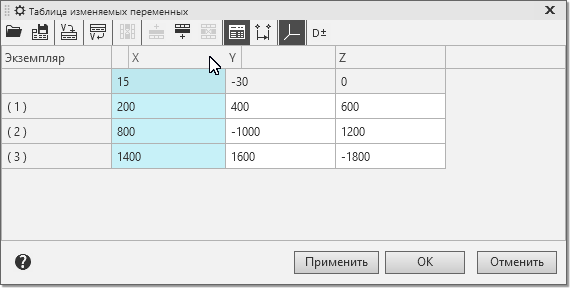|
Приемы работы с таблицей изменяемых переменных |
Scroll |
Для работы с таблицей изменяемых переменных можно использовать кнопки инструментальной панели диалога Таблица изменяемых переменных. Действия, выполняемые с помощью этих кнопок, описаны ниже.
Чтение данных из файла и сохранение таблицы в файл
Кнопки чтения и записи данных доступны, если таблица изменяемых переменных содержит ячейки, доступные для редактирования (белого цвета). Если таблица пуста или содержит только недоступные для редактирования ячейки (серого цвета), то кнопки недоступны.
Чтобы заполнить таблицу данными из имеющегося файла данных, нажмите кнопку Читать из файла  . В появившемся диалоге открытия файлов укажите нужный файл и нажмите кнопку Открыть. Данные, имеющиеся в таблице, будут заменены данными из файла.
. В появившемся диалоге открытия файлов укажите нужный файл и нажмите кнопку Открыть. Данные, имеющиеся в таблице, будут заменены данными из файла.
Чтобы сохранить таблицу в файл, нажмите кнопку Сохранить в файл  . На экране появится диалог записи файлов. Задайте положение и имя файла (по умолчанию файлу присваивается расширение txt) и нажмите кнопку Сохранить.
. На экране появится диалог записи файлов. Задайте положение и имя файла (по умолчанию файлу присваивается расширение txt) и нажмите кнопку Сохранить.
•Если сохранение таблицы производится при вводе значений переменных, то в файл данных записываются числовые значения переменных.
•Если сохранение таблицы производится при задании шага изменения переменных, то в файл данных записываются шаги изменения.
|
При работе с массивом по таблице заполнение таблицы изменяемых переменных данными из файла и сохранение таблицы в файл имеют особенности. Это связано с тем, что таблица содержит не только переменные, но и координаты точек, задающих позиции экземпляров массива. Значения координат могут быть получены из файла и сохранены в файл. Подробнее... |
Добавление переменных копируемого объекта в таблицу
Чтобы добавить переменную в таблицу, нажмите кнопку Вставить переменную  . На экране появится диалог Переменные со списком переменных копируемого объекта. Укажите нужную переменную и нажмите кнопку ОК. Выбранная переменная будет добавлена в таблицу (для нее будет создан отдельный столбец).
. На экране появится диалог Переменные со списком переменных копируемого объекта. Укажите нужную переменную и нажмите кнопку ОК. Выбранная переменная будет добавлена в таблицу (для нее будет создан отдельный столбец).
Чтобы добавить в таблицу все переменные копируемого объекта, нажмите кнопку Читать переменные  . В таблице появятся столбцы для всех переменных копируемого объекта.
. В таблице появятся столбцы для всех переменных копируемого объекта.
Если таблица уже содержит некоторые переменные, то после нажатия кнопки Читать переменные в нее будут добавлены остальные переменные копируемого объекта.
|
Информационные переменные не добавляются в таблицу изменяемых переменных. |
Удаление из таблицы столбца переменной
Чтобы удалить столбец переменной из таблицы, выделите нужный столбец или любую из его ячеек и нажмите кнопку Удалить столбец  . При этом значения переменной, заданные для экземпляров массива, будут удалены.
. При этом значения переменной, заданные для экземпляров массива, будут удалены.
Изменение порядка следования столбцов переменных
Чтобы изменить положение столбца переменной в таблице, перетащите его заголовок мышью в нужное место (см. рисунок).
|
Изменение порядка следования столбцов в таблице изменяемых переменных
Изменение количества строк таблицы
(для массива по таблице)
Количество строк таблицы равно количеству экземпляров массива.
Для массивов по сетке, по концентрической сетке и вдоль кривой количество экземпляров задается при настройке параметров массива, а для массива по точкам — определяется заданными точками. Поэтому при работе с этими массивами невозможно управлять количеством строк таблицы с помощью кнопок диалога Таблица изменяемых переменных.
Для массива по таблице количество экземпляров определяется данными из файла или координатами, введенными в таблицу изменяемых переменных. Если данные получены из файла, то изменение количества строк в таблице также недоступно. При ручном вводе координат вы можете управлять количеством строк с помощью следующих кнопок:
 Добавить строку выше (доступна, если выделена строка или ячейка),
Добавить строку выше (доступна, если выделена строка или ячейка),
 Добавить строку ниже,
Добавить строку ниже,
 Удалить строки (доступна, если выделена строка или ячейка).
Удалить строки (доступна, если выделена строка или ячейка).
Смена способа задания значений переменных для экземпляров
При построении массива доступны два способа задания значений переменных:
•ввод значений в ячейки таблицы — выполняется при нажатой кнопке Значения переменных  ,
,
•задание шага изменения значений — выполняется при нажатой кнопке Шаг значений  .
.
Чтобы перейти к нужному способу, нажмите соответствующую кнопку. Вид таблицы изменится.
Если таблица содержит значения, введенные в рамках одного из способов, то при переключении на другой способ эти значения используются для расчета: значения переменных — для расчета шага, а шаг — для расчета значений переменных.
Таблица может содержать переменные, значения которых не образуют арифметическую прогрессию, (т.е. шаг изменения значения определить нельзя). В этом случае задание шага возможно только при удалении этих значений — после нажатия кнопки Шаг значений  на экране появляется соответствующий запрос. Кнопка Да позволяет удалить значения и перейти к заданию шага, а кнопка Нет — отказаться от перехода к заданию шага и сохранить заданные значения.
на экране появляется соответствующий запрос. Кнопка Да позволяет удалить значения и перейти к заданию шага, а кнопка Нет — отказаться от перехода к заданию шага и сохранить заданные значения.
После завершения работы с таблицей (закрытия диалога кнопкой ОК) в системе сохраняются данные, соответствующие текущему способу, т.е. если текущим был способ ввода значений, то сохраняются значения переменных, а если способ задания шага изменения, то сохраняется шаг.
Подробно о способах задания значений переменных...
Включение/отключение отображения координат в таблице
(для массива по таблице)
При построении массива по таблице таблица изменяемых переменных содержит не только переменные, но и координаты точек, задающих позиции экземпляров.
Отображением координат в таблице управляет кнопка Задать координаты базовой точки  : если кнопка нажата, координаты отображаются, а если отжата, то нет.
: если кнопка нажата, координаты отображаются, а если отжата, то нет.
Включение/отключение отображения индивидуальных допусков в таблице
Отображением индивидуальных допусков в таблице управляет кнопка Отображать индивидуальные допуски  : если кнопка нажата, допуски отображаются, а если отжата, то нет.
: если кнопка нажата, допуски отображаются, а если отжата, то нет.
Подробнее об индивидуальных допусках в таблице изменяемых переменных...
Возврат базовых значений переменных
Чтобы значение переменной стало таким же, как у базового экземпляра, удалите заданное для нее значение из ячейки таблицы. Ячейка переменной станет пустой (пустая ячейка означает, что значение переменной совпадает с базовым).
Вы можете удалить значение вручную или воспользоваться командами контекстного меню.
•Значение по базовому — позволяет удалить значение из выбранной ячейки или все значения выбранного столбца (для выбора столбца щелкните мышью по его заголовку).
•Все значения по базовому — позволяет удалить значения из всех ячеек таблицы, кроме ячеек, соответствующих базовому экземпляру. После вызова команды значения переменных всех экземпляров массива будут такими же, как у базового.
Смотрите также
Создание, редактирование и удаление таблицы изменяемых переменных